 english
english Einsteiger Guide: Wie installiere ich WordPress?
WordPress war ursprünglich als Webanwendung zum Einrichten von Blogs entwickelt worden. Mittlerweile werden aber auch immer häufiger herkömmliche Webseiten mit Hilfe von WordPress erstellt.
Umfassend betrachtet, ist WordPress das perfekte Werkzeug um eine professionelle Webseite zu erstellen.
Um WordPress auf deiner Webseite einzurichten, gibt es nun mehrere Möglichkeiten.
1 Klick Installation von WordPress
Je nachdem bei welchen Hosting-Anbieter du deine Domain und den Webspace hostest, kannst du WordPress bequem mit nur 1 Klick installieren.
Jeder große Hosting-Anbeiter bietet mittlerweile eine Vielzahl von Software an, die mit nur 1 Klick installiert werden kann.
Darunter natürlich auch WordPress. Die Installation ist bei allen Anbietern nahezu identisch.
- Logge dich bei deinem Hosting Anbieter in den Account.
- Suche einen Menüpunkt der sich Software nennt.
- Wähle anschließend aus, welche Software du installieren möchtest. In diesem Fall WordPress.
- Anschließend wählst du aus, wo WordPress installiert werden soll. Wähle dazu deine Domain aus oder ggf. ein Unterverzeichnis. Die Datenbank wird in den meisten Fällen automatisch eingerichtet, sollte das nicht der Fall sein, muss die Datenbank noch eingerichtet werden.
- Zum Schluss muss nur noch ein Benutzername und eine E-Mail angegeben werden.
- Jetzt auf WordPress installieren klicken.
Das war's schon.
Nach Abschluss der Installation erhältst du per E-Mail nochmals deine Zugangsdaten.
Hebe dir diese Daten gut auf oder drucke dir den Zugang notfalls aus, sodass du jederzeit darauf Zugriff hast.
Du kannst auch jederzeit die Passwort vergessen Funktion anwenden, solltest du dich aus deinem WordPress ausgesperrt haben.
Nun kannst du dich in deinen Blog einloggen und mit dem einrichten beginnen.
WordPress manuell installieren
Sollte dein Hosting-Anbieter keine 1 Klick-Installation anbieten, so bleibt dir nur die Möglichkeit WordPress manuell zu installieren.
Die Installation ist in wenigen Schritten durchgeführt und ist nicht sonderlich schwierig umzusetzen.
Schritt 1: FTP Programm einrichten
Solltest du mit dem Begriff FTP noch nichts anfangen können, dann lese dir lieber diesen Beitrag durch: Was ist ein FTP.
Lade dir am besten Filezilla herunter. Das FTP Programm brauchst du um auf den FTP zugreifen zu können. Nur damit kannst du die WordPress Dateien auf den Webserver hochladen.
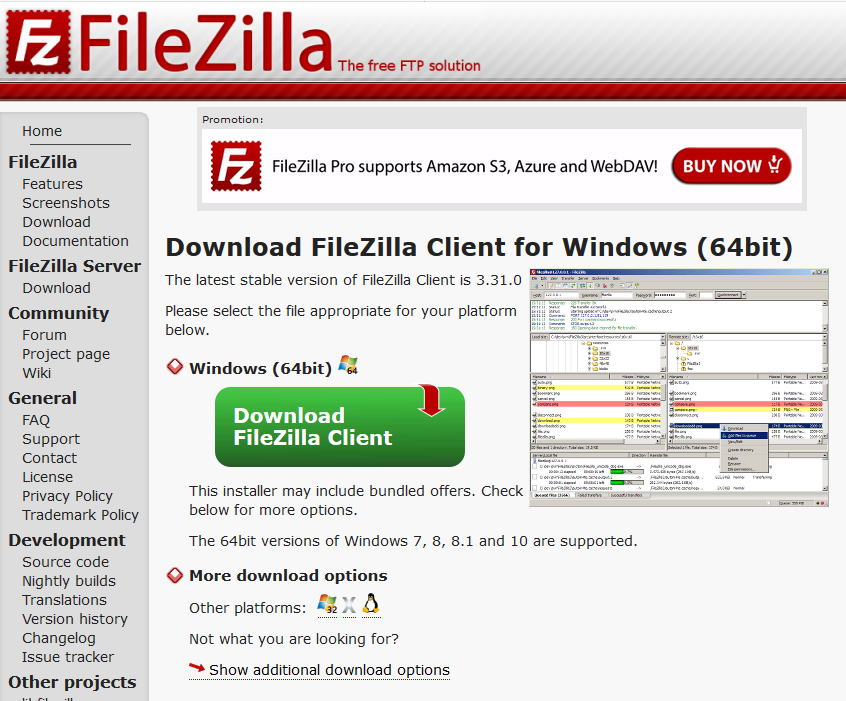
Schritt 2: WordPress runterladen
Auf der Webseite von WordPress.org kannst du dir die aktuelle WordPress-Version runterladen.
Achtung: WordPress ist in sehr vielen Sprachen verfügar, achte deshalb beim Download darauf, dass es in deiner Sprache heruntergeladen wird.
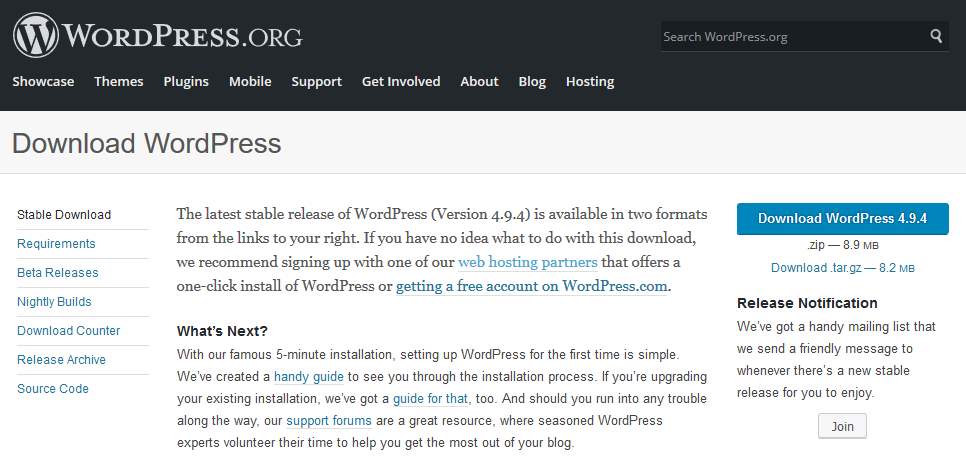
Schritt 3: WordPress auf den Server laden
Entpacke nun das heruntergeladene WordPress ZIP und starte dein FTP Programm. Im Anschluss logge dich mit deinen FTP-Zugangsdaten auf den Webserver ein.
Markiere nun alle Dateien aus der entpackten WordPress ZIP und ziehe die Dateien in den Startordner deines Webserver.
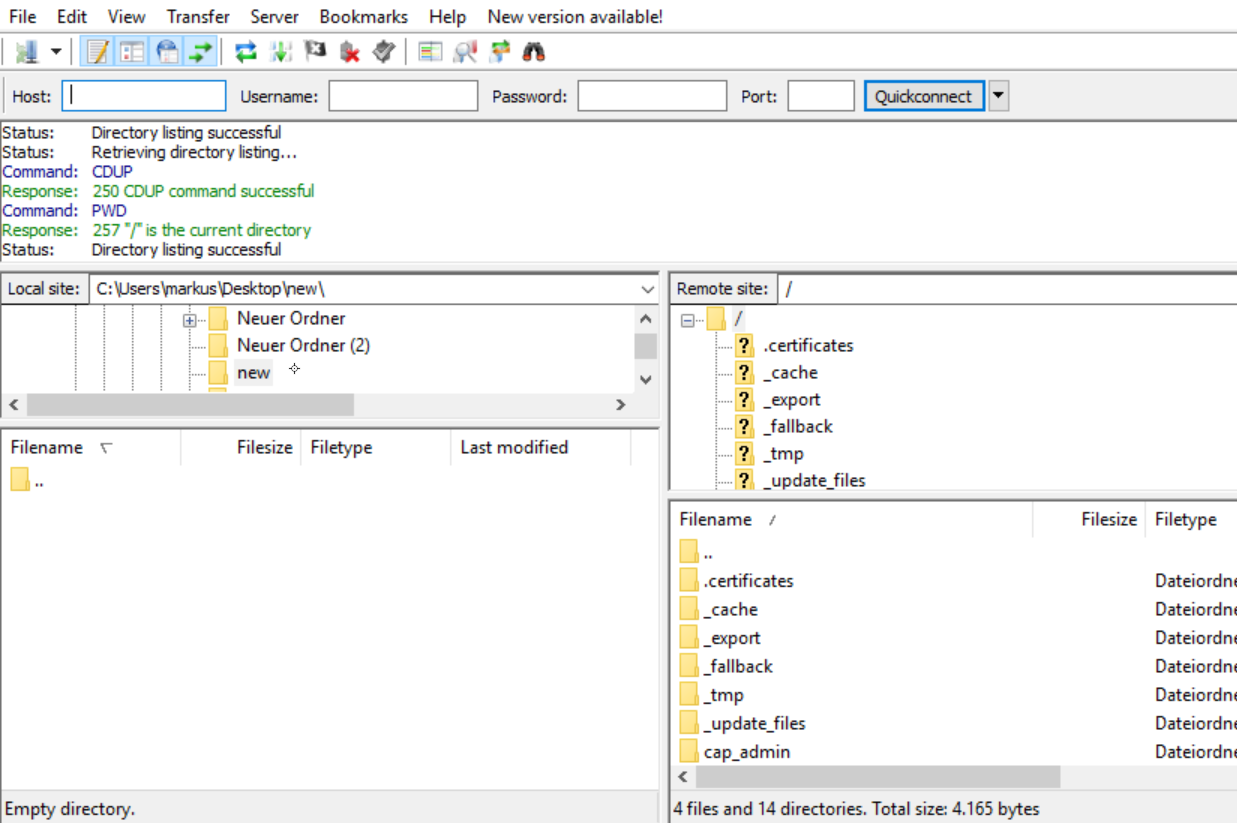
Schritt 4: Webseite aufrufen
Beim Öffnen deiner Webseite erscheint dann folgendes Bild. Klicke nun auf den Button um fortzufahren.
Achtung: In wenigen Fällen erscheint eine leere Webseite, dies kann mehrere Ursachen haben:
- Die WordPress Dateien wurden nicht in das richtige Verzeichnis hochgeladen.
- Die Domain wurde noch nicht auf den Webserver weitergeleitet.
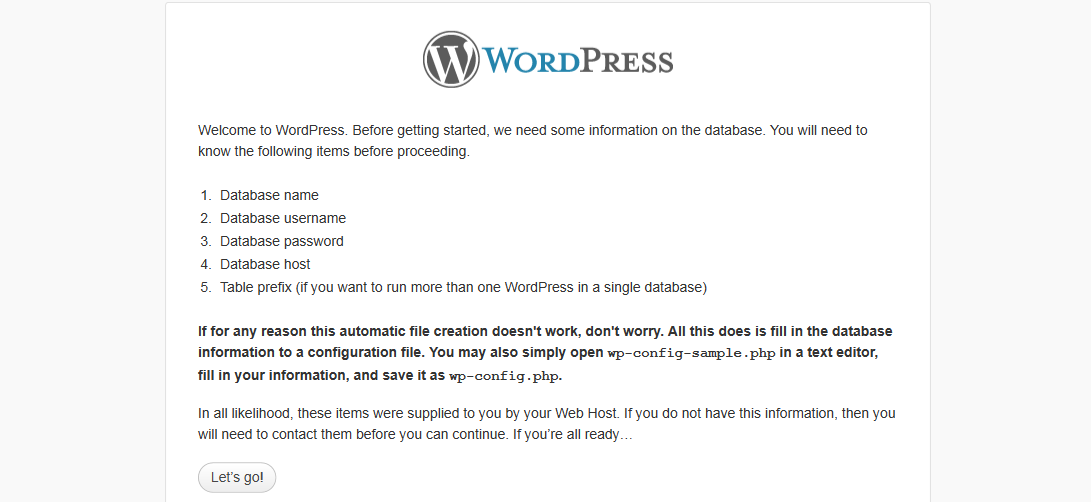
Schritt 5: Datenbank eintragen
Trage hier nun deinen Datenbank Name, Benutzername und Passwort ein. Als Dankenbank Host ist in den meisten Fällen “localhost” ausreichend.
Klicke nun auf den Button um fortzufahren.
Achtung: Ändere aus Sicherheitsgründen den Präfix von wp_ ab. Kennst du dich damit nicht so gut aus, dann kannst du das auch stehen lassen.
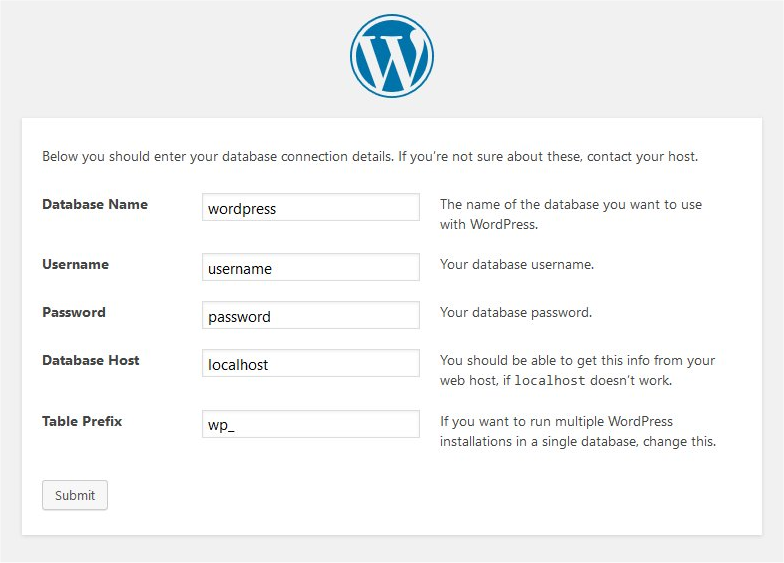
Schritt 6: Installation durchführen
Wenn alles richtig eingetragen wurde, erscheint anschließend folgende Meldung.
Klicke nun auf den Button um fortzufahren
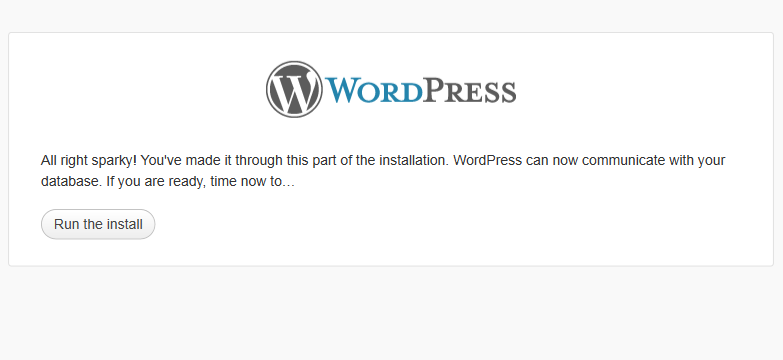
Schritt 7: Daten ergänzen
Im letzten Schritt sind nur noch deine persönlichen Daten zu ergänzen, wie Benutzername, Passwort und E-Mail.
Der Seitentitel kann auch nachträglich jederzeit in den Einstellungen von WordPress vorgenommen werden.
Wenn du dir also nicht sicher bist, was genau du hier eintragen möchtest, lasse das Feld einfach leer.
Genauso kannst du hier entscheiden, ob Suchmaschinen deine Webseite schon besuchen sollen oder nicht.
Auch diese Eisntellung kann später in der Administrationsoberfläche wieder geändert werden.
Um fortzufahren, klicke auf den Button WordPress installieren.

Schritt 8: Installation abgeschlossen
Prima, dass war`s schon.
Nun kannst du dich in deinen Blog einloggen und mit dem einrichten beginnen.

Für weitere Informationen empfehlen wir unseren Einsteiger Guide, dort finden sich viele nützliche Informationen rund um WordPress.
Wenn euch dieser Beitrag gefallen hat, dann abonniert uns bitte auf Facebook und Twitter.


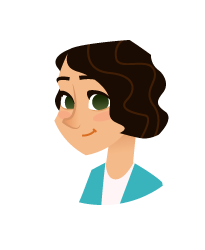


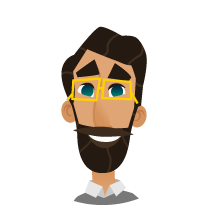
 2011-2025
2011-2025